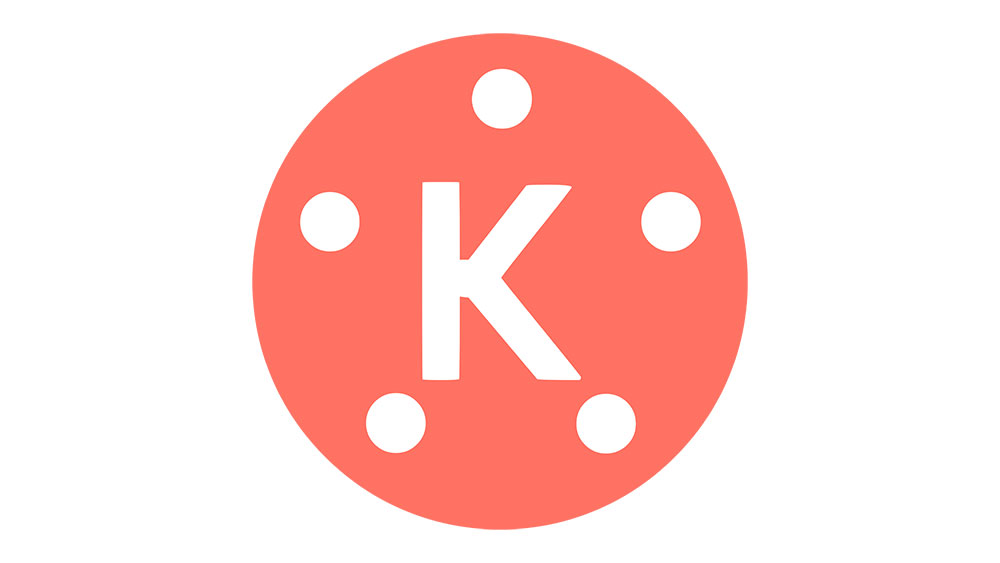Programvare for ansiktsgjenkjenning er en del av Google Photos, men den fungerer ikke på samme måte som på Facebook eller andre lignende apper. Målet med denne funksjonen er å hjelpe deg med å organisere bildene dine raskere og enklere.

Det vil ikke legge til noen navn til ansiktene, men du kan merke folk, og Google Photos vil ordne bildene i riktige mapper. Imidlertid kan funksjonen noen ganger blande ansikter og plassere et bilde eller to i feil mappe. Les videre, og vi vil forklare hvorfor det skjer og hva du kan gjøre for å fikse det.
Hvordan virker det
Google Photos ansiktsgjenkjenningssystemet er ikke perfekt, men det gjør livet ditt litt enklere. Den skanner og identifiserer personene på bildene dine og sender hvert bilde til en bestemt mappe reservert for hver person. Du må opprette og merke mappene selv og Google Photos vil gjøre resten.

Noen ganger vil det gjøre feil. Det skjer vanligvis når det er flere personer på et bilde, eller hvis personen på bildet ligner en annen person i databasen. Det kan forveksle din kones søster med din kone eller din bror for deg. Den kan også gjenkjenne en annen person enn bildets hovedmotiv. Når det skjer, må du fjerne bildene manuelt. Hvis du ikke har ansiktsgjenkjenningsfunksjonen på Google Photos, må du aktivere den først.
Aktiverer ansiktsgjenkjenning i Google Foto
På grunn av stadig strengere personvernlover, er ikke ansiktsgjenkjenning i Google Foto tillatt i alle land. Brukere fra USA har funksjonen som standard, men brukere fra mange andre land kan ikke bruke den i det hele tatt. Så hvis du leser dette fra hvor som helst utenfor USA, ikke bekymre deg, det er en liten løsning som vil hjelpe deg med å aktivere funksjonen på kort tid. Her er hva du må gjøre:
- Installer en VPN på smarttelefonen din. Enhver VPN-tjeneste vil gjøre det.
- Opprett en konto og koble til internett via en server basert i USA.
- Åpne Google Foto på telefonen og gå til «Innstillinger».
- Velg "Grupper lignende ansikter" for å aktivere funksjonen.
- Koble fra VPN.
- Tilpass «People»-albumet med ansikter til venner og familiemedlemmer.
Retting av feil gjort av ansiktsgjenkjenning
Ansiktsgjenkjenningsteknologien på Google Photos er langt fra perfekt, men den får jobben gjort i de fleste tilfeller. Men hvis noen av bildene dine havner i feil mapper, er det eneste du kan gjøre med det å fjerne dem manuelt.

Det er ingen universell løsning for dette problemet på dette tidspunktet. Google jobber sannsynligvis med en oppdatering som vil forbedre funksjonens funksjonalitet og minimere sjansene for feil. Her er hvordan du kan fjerne bilder fra feil album frem til det er rullet ut:
- Åpne Google Foto på datamaskinen.
- Åpne ansiktsgruppen med feil bilder.
- Klikk på ikonet med tre vertikale prikker i øvre høyre hjørne og velg "Fjern resultater."
- Velg bildene som ikke skal være i den gruppen.
- Klikk på "Fjern", og bildene forsvinner.
Det er viktig å vite at bildene du fjerner fra en bestemt ansiktsgruppe, ikke blir slettet. De vil bare forsvinne fra den spesifikke gruppen. Du kan tilordne dem til å rette mapper manuelt.
Andre nyttige tips for Google Fotos ansiktsgjenkjenningsverktøy
Google Fotos ansiktsgjenkjenningsfunksjon lar deg gjøre noen andre endringer for å tilpasse brukeropplevelsen din.
Kombiner ansiktsgrupper
Du kan slå sammen to eller flere forskjellige ansiktsgrupper hvis samme person er i alle. Slik gjør du det:
- Merk en av ansiktsgruppene med et kallenavn eller et navn.
- Merk den andre gruppen med samme navn ved å bruke forslag.
- Når du gjør det, vil Google Foto spørre deg om du vil slå sammen de to gruppene.
- Det samme kan gjøres med å slå sammen to ansiktsgrupper av en enkelt person.
- Klikk ja, og gruppene vil slå seg sammen.
Fjerne en ansiktsgruppe fra Søk
Du kan når som helst fjerne enhver ansiktsgruppe fra søkesiden. Du kan gjøre det slik:
- Klikk på de tre vertikale prikkene øverst til høyre.
- Velg «Vis og skjul ansikter».
- Klikk på personene du vil fjerne fra søkefeltet.
- Trykk "Ferdig" når du er ferdig.
Endre funksjonsbilder
Du kan også endre de fremhevede bildene for hver ansiktsgruppe når som helst. Her er hva du må gjøre:
- Åpne Google Foto og naviger til "People"-mappen.
- Velg gruppen du ønsker og trykk "Mer".
- Velg «Endre funksjonsbilde».
- Velg det nye bildet du vil bruke og lagre endringer.
Ansiktsgjenkjenning i Google Foto gjør livet enklere
Ansiktsgjenkjenningsfunksjonen i Google Foto er kun for øynene dine, men den gjør ting enklere. Den organiserer bilder i mapper, noe som gjør det lettere å finne de du trenger. Det kan gjøre en feil eller to underveis, men du kan fikse det med bare noen få klikk eller trykk.
Bruker du ansiktsgjenkjenningsprogramvaren i Google Foto? Hvordan grupperer du bildene dine? Fortell oss mer i kommentarfeltet nedenfor.